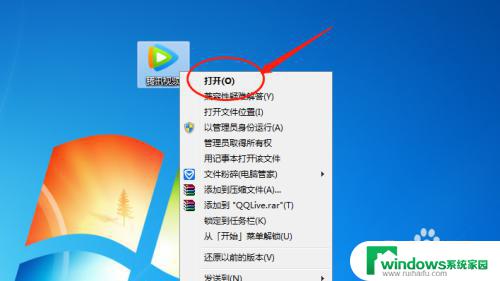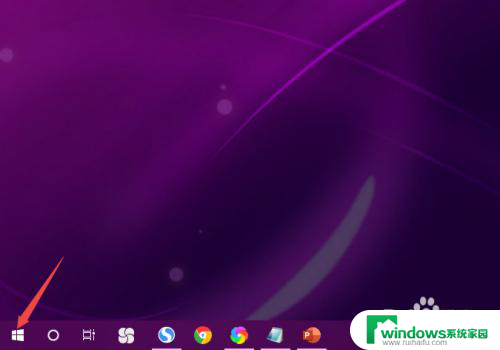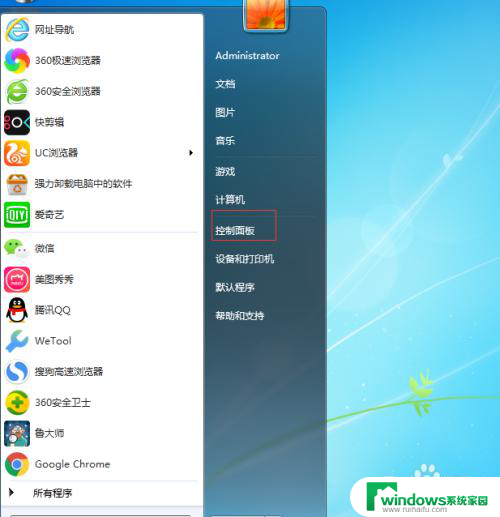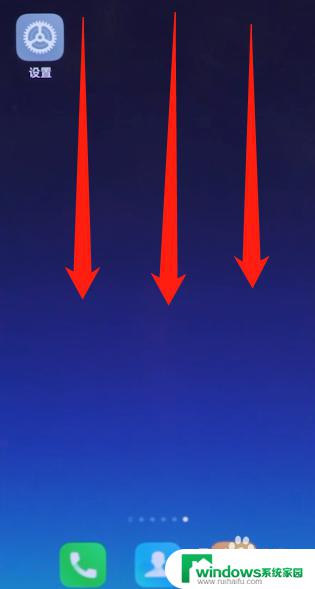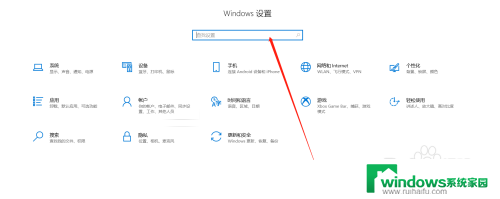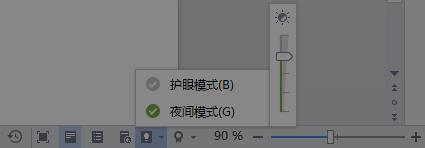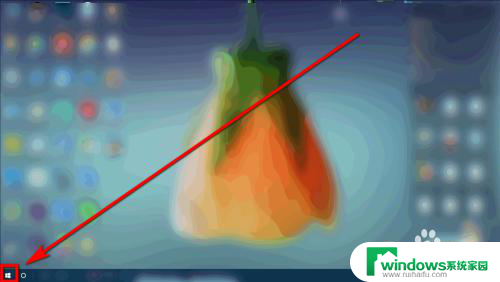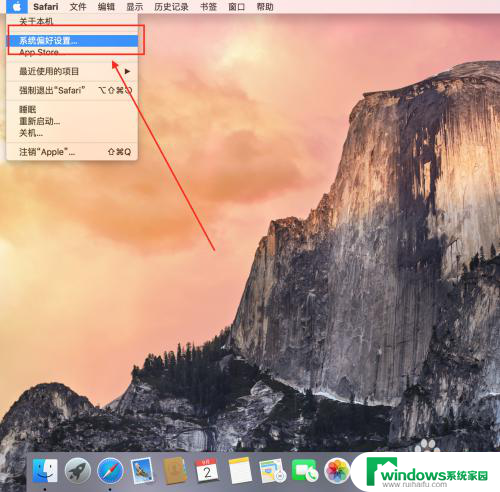显卡亮度怎么调?教你如何轻松调整显卡亮度
显卡亮度怎么调,现代显卡采用了众多的技术和特性,使得用户可以在游戏和图形应用程序中获得更加逼真的视觉效果,然而在使用显卡的过程中,有时候你可能会发现屏幕的亮度过高或过低,这将影响到完整的游戏和浏览体验。为了调整显卡的亮度,有一些基本的方法,可以让你轻松地设置显卡的亮度以达到最佳的视觉效果。在本文中我们将探讨如何调整显卡亮度,以实现更好的视觉效果。
方法如下:
1.首先,我们先注意看一下电脑右下角是否有NVIDIA显卡的图标。如果有的话,我们直接点击该图标就可以进入NVIDIA显卡设置了,如下图所示
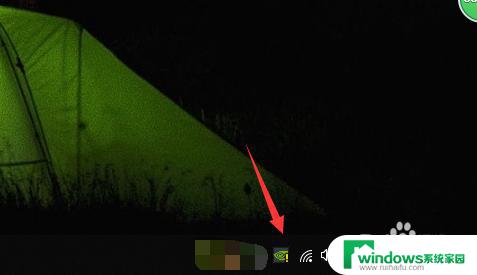
2.如果没有的话,我们就在电脑桌面空白处。点击鼠标右键,在弹出的对话框,找到NVIDIA显卡设置,点击进入,如图示
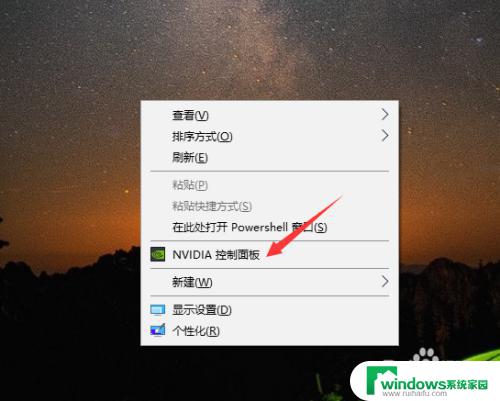
3.进入NVIDIA显卡设置界面后,我们在左侧选项中找到调整桌面颜色设置。点击进入,参考下图
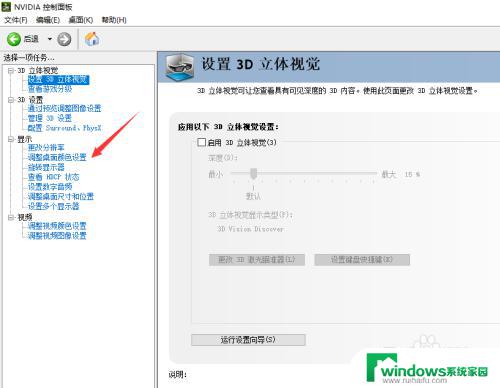
4.进入调整桌面颜色设置选项之后,我们在中间找到亮度选项,如下图所示
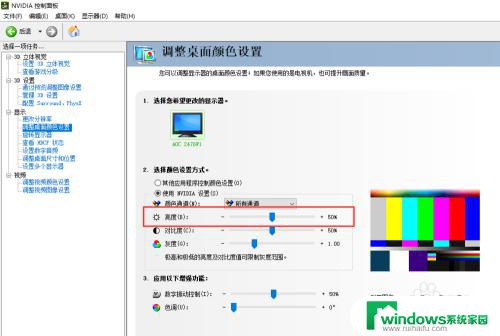
5.我们可以通过滑动按钮来调整屏幕的亮度,此时电脑屏幕亮度也会跟着变化,如下图所示
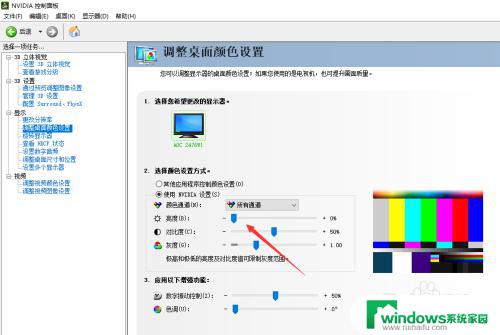
6.当我们确定好屏幕的亮度后,点击设置页面右下角的应用就可以了,参考下图。这样我们就成功设置好电脑的屏幕亮度了。怎么样?你们都学会了吗?
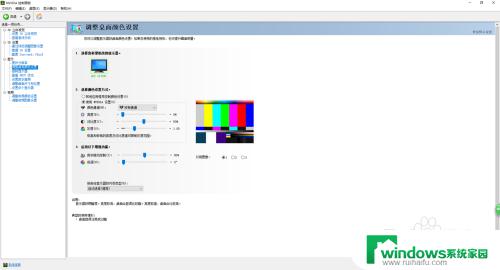
以上是如何调整显卡亮度的全部内容,如果您还有不清楚的地方,可以参考小编的步骤进行操作,希望这能对您有所帮助。